このチュートリアルでは、トラック ビューにオーディオ ファイルを追加した後、ドープ シート エディタでプロ サウンドを使用して、サウンドをアニメーションに同期します。
ここでは、第一次世界大戦時のフランス北部の軍用飛行場のシーンを使用します。複葉機が今まさに飛び立とうとしていますが、このシーンにはサウンドが設定されていません。そこで、4 つの .wav ファイルを組み合わせて、飛行機が滑走路を疾走し、離陸するタイミングに合わせてサウンドが再生されるようにしてみましょう。

このチュートリアルでは、以下について学習します。
- オーディオ ファイルをシーンに追加し、オーディオ再生をコントロールする
- ドープ シート トラック エディタを使用してオーディオ クリップの再生とシーン アニメーションを同期させる
- トラック コントロールを使用してオーディオ セグメントの長さを調整する
スキル レベル: 初級
所要時間: 20 分
チュートリアルの準備
- チュートリアルのファイル(MAX シーンやその他のアセット)をまだダウンロードしていない場合は、開始する前にダウンロードし、 \Autodesk 3ds Max 2022 tutorials というプロジェクト フォルダに解凍します。 「チュートリアル ファイルの保存場所」を参照してください。
- をクリックし、現在のプロジェクトを Autodesk 3ds Max 2022 Tutorials に設定します。
まず、シーンにオーディオ ファイルをいくつか追加します。それから、ドープ シート トラック エディタでオーディオ ファイルをクリップとして表示し、シーケンスを整えてオーディオ再生を微調整します。
レッスンの準備:
- クイック アクセス ツールバーで[ファイルを開く](Open File)をクリックし、
¥animation¥prosound
フォルダに移動して
prosound_start.max
を開きます。
注: シーンの[ガンマと LUT]設定を使用するかどうかを尋ねるダイアログ ボックスが表示されたら、シーンのガンマ設定を受け入れ、[OK]をクリックします。シーンの単位を使用するかどうかを尋ねるダイアログ ボックスが表示された場合は、シーンの単位を受け入れ、[OK]をクリックします。
シーンにサウンド ファイルを追加する:
- メイン ツールバーで、
 ([カーブ エディタ (開く)](Curve Editor (Open)))をクリックます。
([カーブ エディタ (開く)](Curve Editor (Open)))をクリックます。
- カーブ エディタのメニューから[エディタ] (Editor)
 [ドープ シート](Dope Sheet)を選択します。
[ドープ シート](Dope Sheet)を選択します。
 ([キーを編集](Edit Keys))がアクティブになっていない場合は、クリックしてアクティブにします。
([キーを編集](Edit Keys))がアクティブになっていない場合は、クリックしてアクティブにします。
- [ドープ シート](Dope Sheet)コントローラ ウィンドウで、[Sound]トラックをクリックしてハイライト表示します。

- [Sound]トラックを右クリックし、クアッド メニューから[プロパティ] (Properties)を選択します。
3ds Max の[ProSound]ダイアログが表示されます。
- [プロ サウンド] (ProSound)ダイアログ ボックス
 [入力ファイル](Input Files)領域で[追加] (Add)をクリックします。
[入力ファイル](Input Files)領域で[追加] (Add)をクリックします。
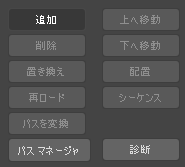
[開く] (Open)ダイアログ ボックスが開き、自動的にアクティブなプロジェクト フォルダ内の ¥sounds フォルダが表示されます。このフォルダに flyby.wav、 inflight.wav、 start_engine.wav、 takeoff.wav がない場合は、プロ サウンドのチュートリアルのシーン ファイルを保存したフォルダに移動します。
- サウンド ファイル flyby.wav、
inflight.wav、
start_engine.wav、
takeoff.wav
を任意の順にハイライト表示し、[開く] (Open)をクリックします。
[入力ファイル](Input Files)領域にファイルが一覧表示されます。必須ではありませんが、ファイルをサウンド トラックの再生順に並べておくと後で作業がやりやすくなります。
- [入力ファイル](Input Files)領域のサウンド ファイル リストで
start_engine.wav
をハイライト表示し、[上へ移動](Move Up)を必要なだけクリックしてこのファイルをリストの一番上へ移動します。
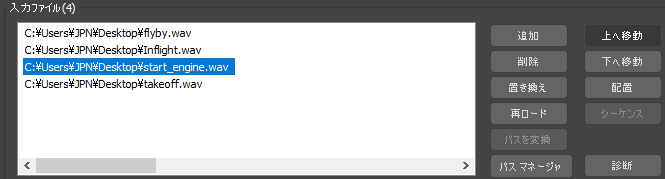
- takeoff.wav をハイライト表示し、[上へ移動](Move Up)をクリックして start_engine.wav の下に移動します。[上へ移動](Move Up)を使用して、 flyby.wav をその下へ移動します。
- リストでいずれかのファイルをハイライト表示し、[ファイルの詳細](File Details)領域で[再生] (Play)ボタンをクリックしてサウンドを再生します。
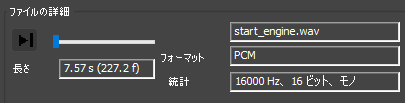
[ファイルの詳細](File Details)領域には、他にもシーンでのファイルの再生方法をコントロールするオプションがあります。これらのオプションを使用して、たとえばファイルをループさせて指定した回数だけ繰り返し再生したり、再生の開始フレームと終了フレームを指定したりできます。また、[アクティブ] (Active)オプションで再生に特定のサウンド ファイルを含めるか、除外するかを切り替えることもできます。
ただし、このチュートリアルでは、これらのオプションやその他の再生パラメータの設定を、ドープ シートを使ってより視覚的に行います。
- [プロ サウンド] (ProSound)ダイアログ ボックスを閉じます。
サウンド トラックをドープ シートで表示する:
- ドープ シートのトラック ビュー階層で、[Sound]トラックを展開し、マスター トラックと 4 つの追加トラック(シーンにロードしたサウンド ファイルのトラック)を表示します。
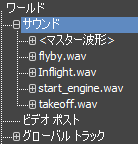
- 各トラックを展開します。 [ドープ シート](Dope Sheet)ウィンドウでは、サウンドの波形を確認できます。
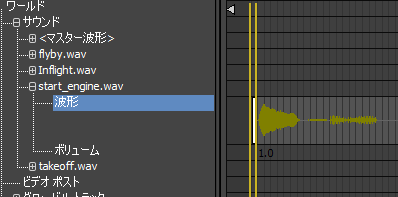
この波形はオーディオ信号を形にしたもので、時間の経過に伴う振幅の変化を表しています。たとえば足音のように柔らかな音は振幅が狭くなり、椅子の脚を引きずるような鋭い音は振幅が広くなります。波形は、録音された音声をビジュアルで識別するのに役立ちます。
マスター波形トラックは、すべてのトラックの波形を合成したものです。
- マスター トラックを集約して、4 つの個々のサウンド トラックの波形とボリューム コンポーネントだけを表示します。

1、2、4 番目のサウンド トラックはモノラルで録音されているため、波形は 1 つしか表示されません。3 番目のサウンド トラック(flyby.wav)はステレオで録音されたため、2 つの波形(左チャネルと右チャネルで 1 つずつ)が表示されます。
-
アニメーションを
 再生して、サウンド ファイルの再生音を確認します。
再生して、サウンド ファイルの再生音を確認します。
セグメントがオーバーラップしているために、音が混ざって聞こえます。それぞれのオーディオ セグメントがアニメーションに合ったタイミングで再生されるように調整する必要があります。
再生を
 停止します。
停止します。
オーディオとアニメーションを同期させる:
- ドープシートのツールバーで
 ([範囲を編集](Edit Ranges))をクリックします。
([範囲を編集](Edit Ranges))をクリックします。
-
start_engine.wav
の範囲バーをクリックして左右に動かしながら、オーディオ セグメントをタイムライン上のどこに移動すればよいか検討します。
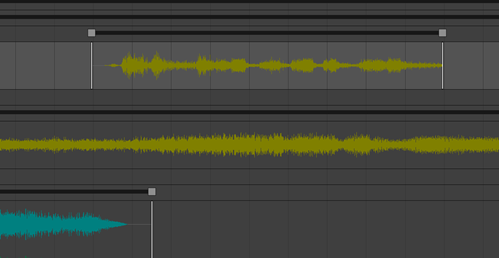
start_engine セグメントは、シーン アニメーションで飛行機のプロペラが回り始めるタイミングに合わせて配置し直す必要があります。
- ドープ シート ウィンドウを移動して、Camera01 ビューポートを表示します。
- タイム スライダを、プロペラが加速し始めるタイミング(フレーム 50 あたり)までドラッグします。
-
start_engine.wav
の範囲バーをクリックし、セグメントの先頭波形が現在のフレーム位置を示した縦線と重なるまでドラッグします。
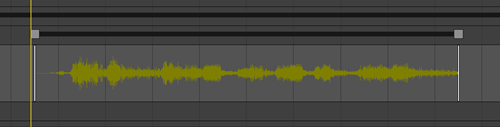
- ここでは
start_engine.wav
トラックに集中するために、ドープ シートで残りのトラックの範囲バーを選択して、ひとまずフレーム 400 より後ろへ移動します。
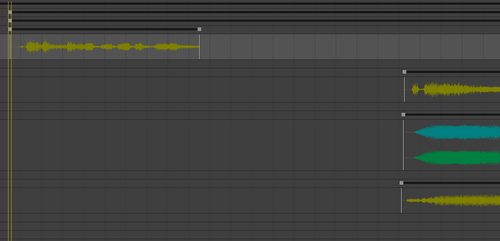 ヒント: あるいは、前述したように[プロ サウンド] (ProSound)ダイアログ ボックスで残りのファイル名を選択して[アクティブ] (Active)チェックボックスをオフにすることで、トラック ビューでそれらのサウンド トラックを一時的にミュートすることもできます。アニメーションをスクラブします。
ヒント: あるいは、前述したように[プロ サウンド] (ProSound)ダイアログ ボックスで残りのファイル名を選択して[アクティブ] (Active)チェックボックスをオフにすることで、トラック ビューでそれらのサウンド トラックを一時的にミュートすることもできます。アニメーションをスクラブします。飛行機は、フレーム 160 で離陸滑走に入ります。このタイミングに、 takeoff.wav オーディオ セグメントの先頭を合わせる必要があります。
-
takeoff.wav
の範囲バーをクリックし、セグメントの波形の先頭がフレーム 160 にくるようにドラッグします。
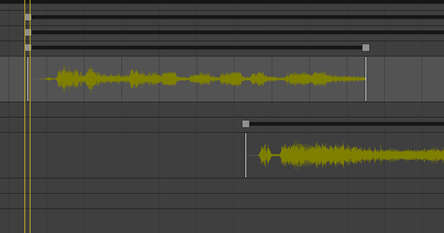
続いて、飛行機の滑走音をシミュレートするために、飛行機が滑走路を走り始めるタイミングに合わせて start_engine オーディオ セグメントを延長しましょう。
セグメントを延長するには、[プロ サウンド] (ProSound)ダイアログ ボックスの[ファイルの詳細](File Details)領域で[ループ] (Loops)を設定してセグメントを必要な回数だけ繰り返すという方法もあります。しかし、ここでは別の方法を使用します。
- ドープ シートで
start_engine.wav
の範囲バーの右端をクリックし、右へドラッグします。
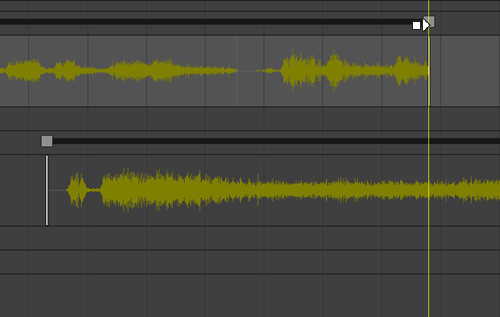
ドラッグすると、オーディオ セグメントが繰り返されます。必要な数だけ繰り返される(つまり、ループされる)まで、ドラッグし続けることができます。
各繰り返しの最後は、縦線で示されます。
- ここでは、セグメントが 1 回だけ繰り返されたところでドラッグを終了します。
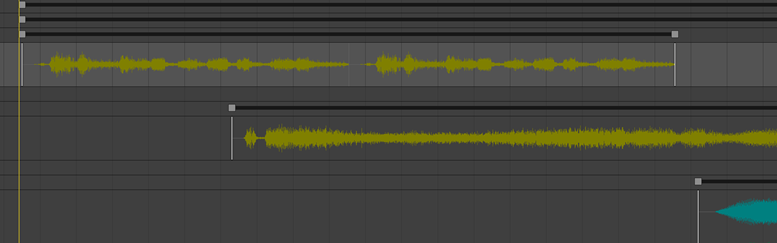
- ドープ シート ウィンドウを移動して、Camera04 ビューポートを表示します。
- フレーム 405 付近(飛行機の車輪が地面から離れる辺り)までアニメーションをスクラブします。
- ドープ シート エディタで、
flyby.wav
の範囲バーを、セグメントの波形の先頭がフレーム 405 にくるまでドラッグします。
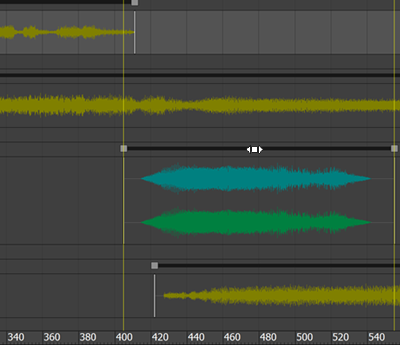
- 再度、アニメーションをスクラブします。
フレーム 435 付近(飛行機が頭上を飛び越えていくあたり)で波形がピークに達するはずです。
- ドープ シートで、
inflight.wav
の範囲バーを、波形がアニメーションの最後でフェード アウトするように調整します(次の図を参照)。
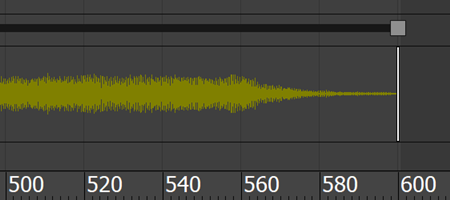
-
アニメーションを
 再生して、すべてのオーディオ セグメントのタイミングが合っていることを確認します。
再生して、すべてのオーディオ セグメントのタイミングが合っていることを確認します。
サウンドの逆方向のスクラブを試す:
- 逆方向にスクラブしたときもオーディオが再生されるようにするために、ドープ シートの階層で[Sound]トラックをハイライト表示して右クリックし、クアッド メニューから[プロパティ] (Properties)を選択します。[プロ サウンド] (ProSound)ダイアログ ボックス
 [再生] (Playback)領域で[逆方向スクラブを許可](Permit Backwards Scrubbing)をオンにします。
[再生] (Playback)領域で[逆方向スクラブを許可](Permit Backwards Scrubbing)をオンにします。
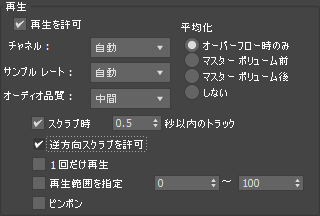
- アニメーションを前後にスクラブしてみましょう。
シーンを逆方向に再生しても、すべてのオーディオが再生されます。
既定値では、オーディオはアニメーションを順方向に再生したときに再生されます。アニメーションを逆方向にスクラブした場合はオーディオは再生されません。
作業を保存する:
- シーンに my_biplane_sound.max と名前を付けて保存します。
シーンの完成版( prosound_completed.max )を開いて、作業結果と比較してみてください。
飛行機のアニメーションをサウンド付きで表示するには、このムービーを再生します。
注: このトピックに関連するさまざまなビデオ コンテンツをオンラインでご覧いただけます。http://www.autodesk.com/3dsmax-docs を参照してください。
概要
このチュートリアルでは、シーンに複数のオーディオ ファイルを追加して、アニメーションに合わせて再生されるようにドープ シート エディタで編集する方法を学びました。